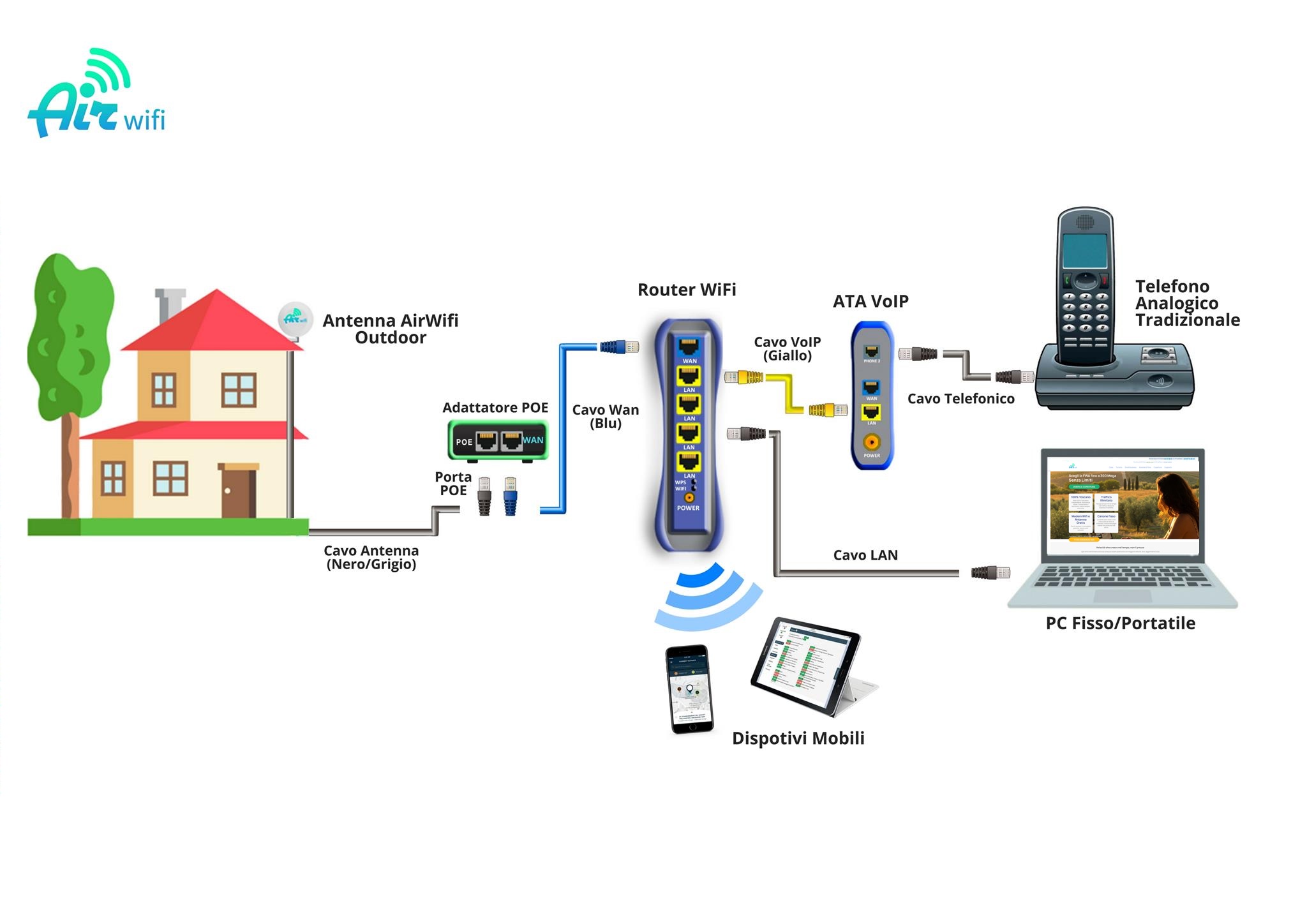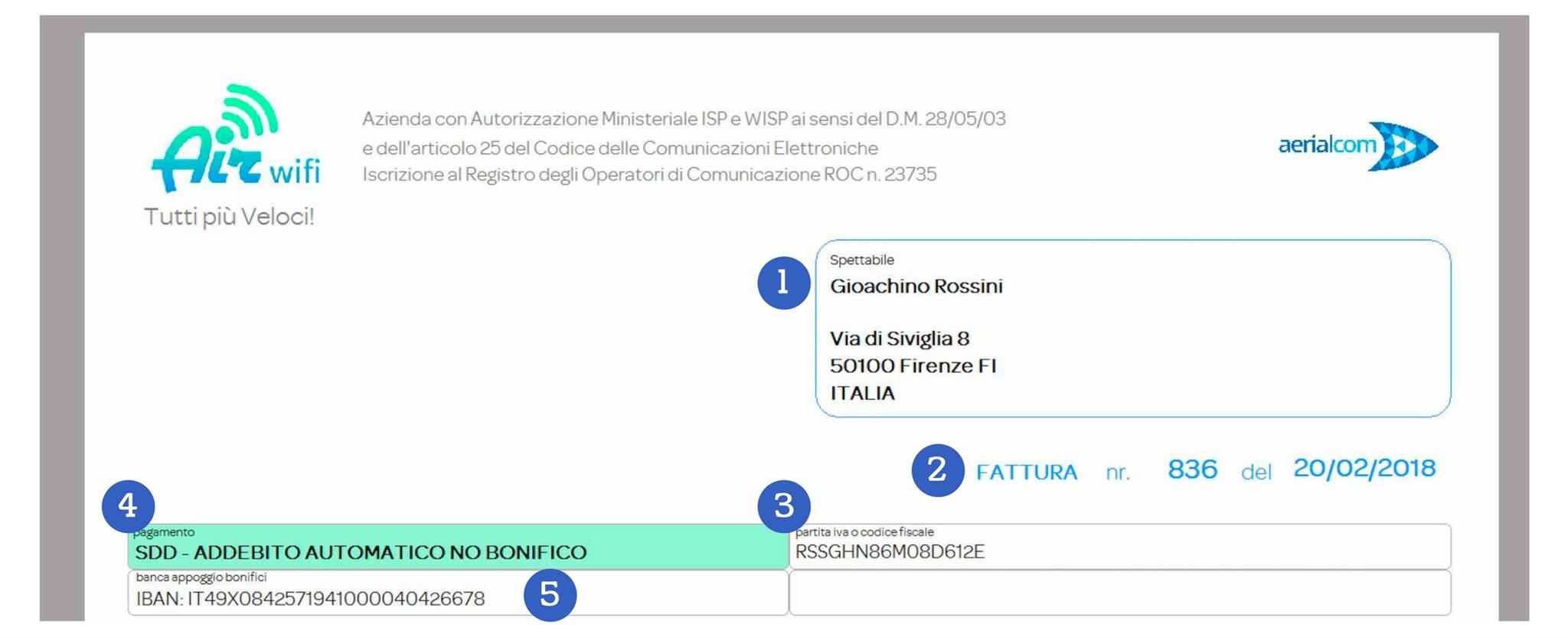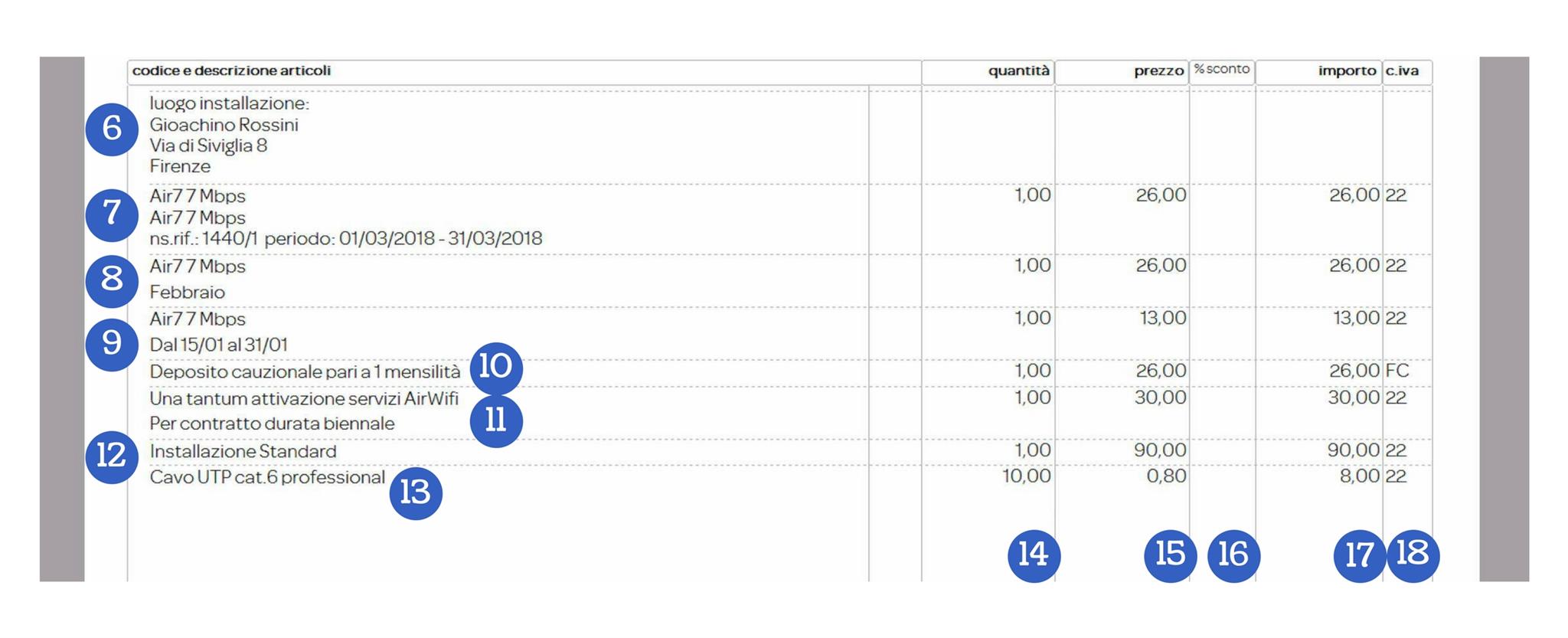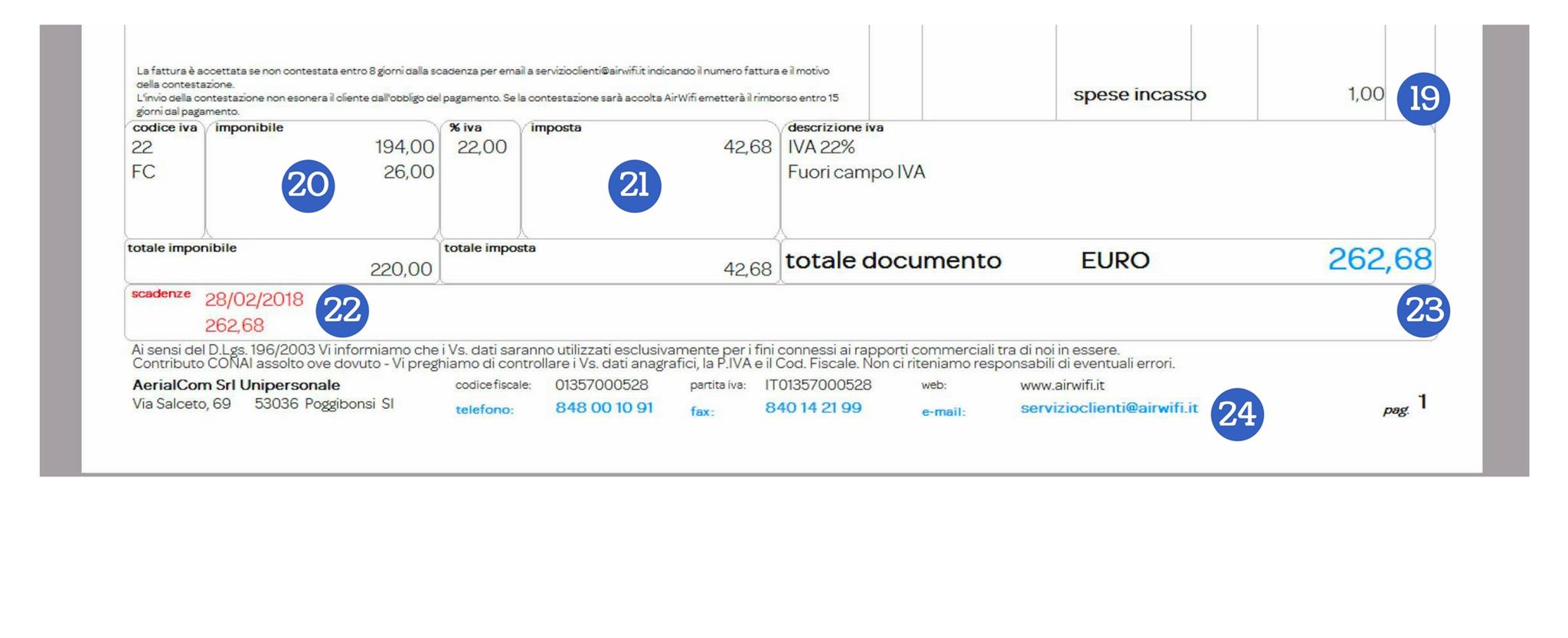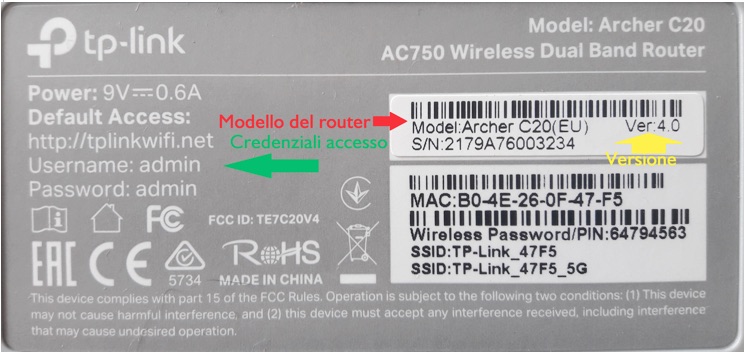Se credi che il tuo router si sia resettato, la guida qui sotto può aiutarti ad effettuare la riconfigurazione del router.
N.B. generalmente il sintomo di un Router resettato è individuabile nel suo SSID (nome della WiFi al quale ti connetti per accedere ad internet). In caso di router resettato l'SSID viene reimpostato alle condizioni di fabbrica, questo vuol dire che sarete in grado di vedere tra le connessioni disponibili una nuova WiFi (che normalmente non c'era) con nel nome la marca del router (TP-Link o Netis)
Configurazione Router da parte di AirWifi
Per riconfigurare il Router puoi rivolgerti ad un tuo tecnico di fiducia oppure consegnare il tuo Router presso un Punto AirWifi autorizzato il quale potrà effettuare la riconfigurazione al costo di 10 Euro + IVA ( 12,20 Euro iva inclusa).
Per consultare l'elenco di Punti AirWifi abilitati visita il link: (al momento non disponibile)
In alternativa puoi provare a riconfigurarlo da te seguenti le seguenti istruzioni:
Configurazione Router fai-da-te
Prima di cominciare, verifica il modello e la versione del router in tuo possesso.
Sotto ogni router è presente un etichetta di riconoscimento, essa indica tra le altre cose il modello, la versione e i valori di Default, che permettono l'accesso al router in caso che esso sia NUOVO da configurare oppure RESETTATO da riconfigurare.
Come Accedere al Router Wifi
Collega il tuo PC con il cavo ethernet ad una porta LAN qualsiasi del router (e quindi NON la porta WAN).
Se il tuo router è marca Tp-Link: digitare nella barra degli indirizzi del tuo browser (es: Firefox o Google Chrome) l'indirizzo IP 192.168.0.1 oppure http://tplinkwifi.net
Se il tuo router è marca Netis: digitare nella barra degli indirizzi del tuo browser (es: Firefox o Google Chrome) l'indirizzo IP 192.168.1.1
Inserire username admin e la password admin se richiesto, ed effettuare il login.
N.B. Le credenziali di accesso e l'indirizzo IP possono variare da quelle sopra indicate. In caso di necessità si consiglia di consultare il manuale d'uso del router che puoi trovare sul sito web del produttore. In alternativa, leggendo l'etichetta posta sotto il router si possono ricavare l'indirizzo IP (o il link di accesso) e le credenziali di accesso del router.
ATTENZIONE: Per i router WiFi forniti da AirWifi in noleggio o comodato d'uso sono disponibili in allegato in fondo a questa pagina i file di configurazione da poter caricare direttamente nel router utilizzando: System Tools – BackUp and Restore dal menù del router.
Quando il file avrà terminato la sua configurazione, collega il Router all'adattatore PoE (alimentatore) dell'antenna AirWifi dalla porta WAN (BLU) del router alla porta LAN (o data) dell'alimentatore POE.
Se l'operazione sarà andata a buon fine, sarà visibile una WiFi denominata: AirWifi – Home, che avrà per password la parola: password
Configurazione del Router
1) Configurazione porta WAN:
Se richiesto impostare la modalità di connessione (Connection Type) in WAN Only di tipo cablato ed IP Statico.
Impostare i seguenti valori:
IP Porta WAN: 10.50.0.5
Subnet mask: 255.255.255.0
Gateway porta WAN: 10.50.0.1
DNS Server Primario: 37.123.240.250
DNS Server Secondario: 37.123.240.12
2) Configurazione porte LAN:
Impostare i seguenti valori:
DHCP server Abilitato,
Indirizzo IP LAN lasciare quello di default (valore di fabbrica).
DNS Server Primario 37.123.240.250
DNS Server Secondario 37.123.240.12
3) Configurazione Wireless (WiFi):
Il nome della WiFi (SSID) e la Password di accesso sono parametri che possono essere inseriti a vostro piacimento.
Con i parametri sopraindicati, il Router va collegato all'adattatore POE dell'antenna AirWifi dalla porta WAN (BLU) del router alla porta LAN (o data) dell'alimentatore POE.
Le ricordo che è possibile, solo previo appuntamento, portare il router presso i nostri uffici tecnici, e con un contributo di 10 euro + IVA, farlo configurare dai nostri tecnici.
Per ulteriori informazioni non esitare a contattarci alla mail servizioclienti@airwifi.it.